Ίσως έχεις σκεφτεί πολλές φορές πώς μπορείς να δώσεις μια προσωπική πινελιά στο χαρτί περιτυλίγματος σου, αντί να χρησιμοποιήσεις το συνηθισμένο χαρτί από τα discount καταστήματα. Με τη λειτουργία μοτίβου του Adobe Illustrator έχεις στη διάθεσή σου ένα ισχυρό εργαλείο για να δημιουργήσεις δημιουργικά και μοναδικά σχέδια. Σε αυτόν τον οδηγό θα σου δείξω πώς μπορείς βήμα-βήμα να σχεδιάσεις το δικό σου χαρτί περιτυλίγματος – απλά, αποτελεσματικά και κυρίως δημιουργικά.
Σημαντικές επισημάνσεις
- Η λειτουργία μοτίβου στο Illustrator επιτρέπει τη δημιουργία ατομικών σχεδίων.
- Μπορείς να συνδυάσεις και να προσαρμόσεις διάφορα στοιχεία.
- Το δημιουργηθέν μοτίβο μπορεί πολύ εύκολα να εφαρμοστεί σε αντικείμενα.
Βήμα προς βήμα οδηγίες
Αρχικά, δημιούργησε μια κενή επιφάνεια εργασίας. Αυτό γίνεται απλώς ανοίγοντας ένα νέο έγγραφο στο Illustrator. Για να διασφαλίσεις ότι η σχεδίαση του μοτίβου θα εξελιχθεί ομαλά, πήγαινε στο ‘Αντικείμενο’ και στη συνέχεια στο ‘Μοτίβο’. Εκεί, διάλεξε την επιλογή “Δημιουργία”.
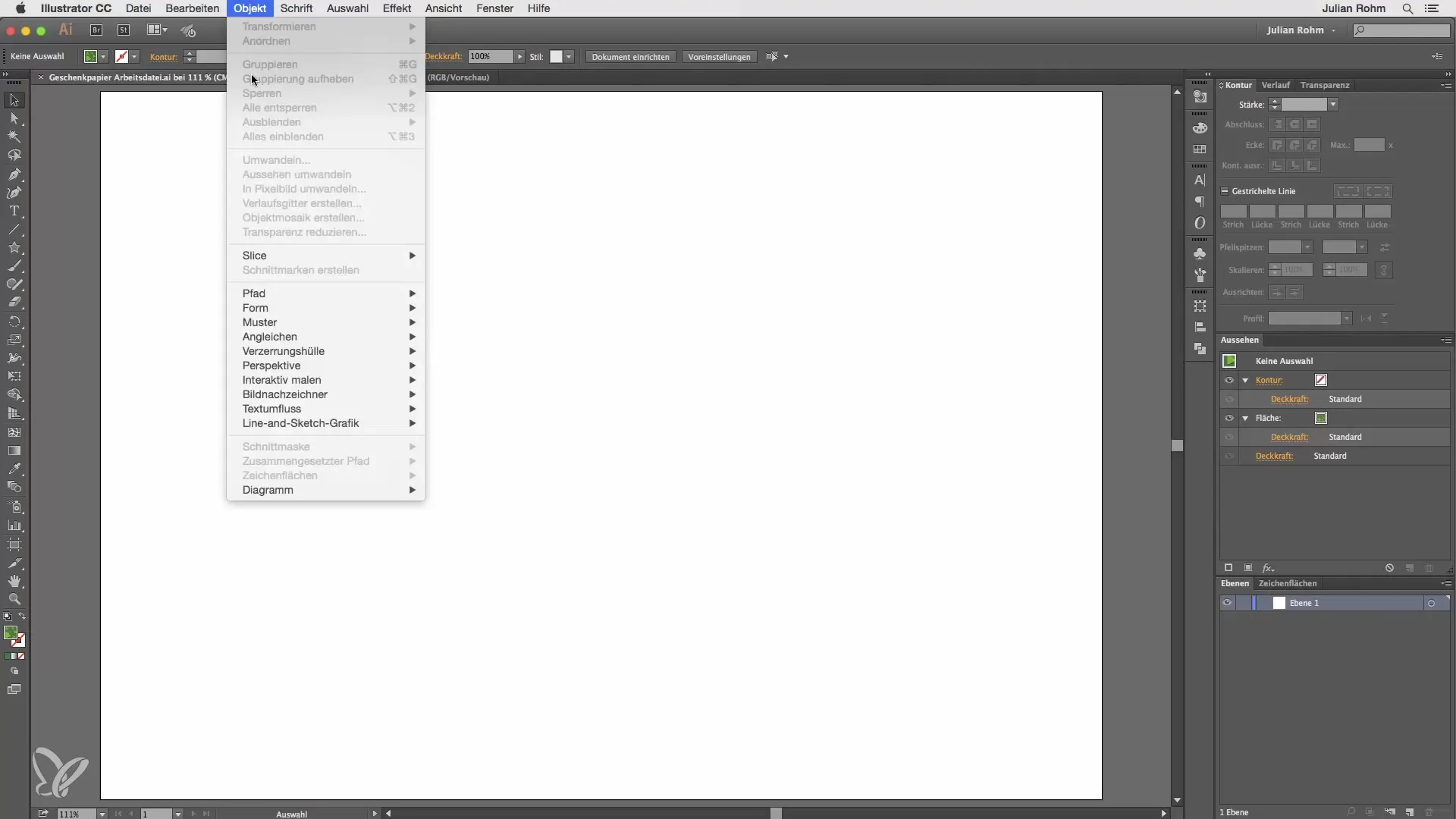
Μόλις κάνεις κλικ στο “Δημιουργία”, θα ανοίξει η παλέτα μοτίβων με διάφορες επιλογές. Σε αυτήν την παλέτα βλέπεις ένα μπλε πλαίσιο που σου υποδεικνύει πού θα τοποθετηθεί το μοτίβο σου. Τώρα μπορείς να αρχίσεις να τοποθετείς τα στοιχεία σχεδίασής σου σε αυτό το πλαίσιο.
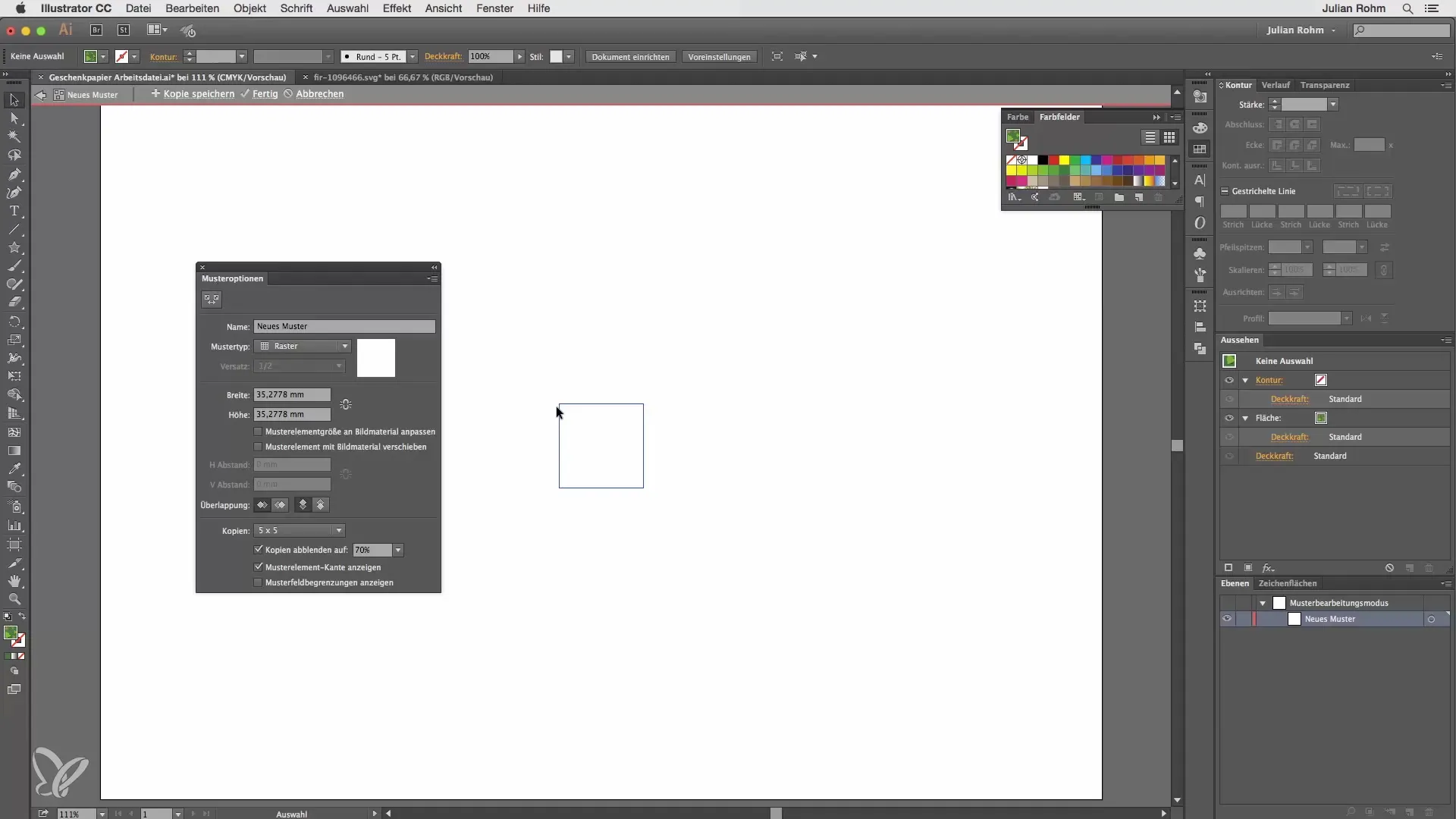
Για το έργο σου με το χαρτί περιτυλίγματος, θα ήθελες να χρησιμοποιήσεις χριστουγεννιάτικα μοτίβα. Έχω ήδη προετοιμάσει δύο στοιχεία: ένα χριστουγεννιάτικο δέντρο και ένα χρυσό αστέρι. Ξεκίνησε με το αστέρι, αντιγράφοντάς το. Αυτό γίνεται με τον συνδυασμό πλήκτρων Command + C.
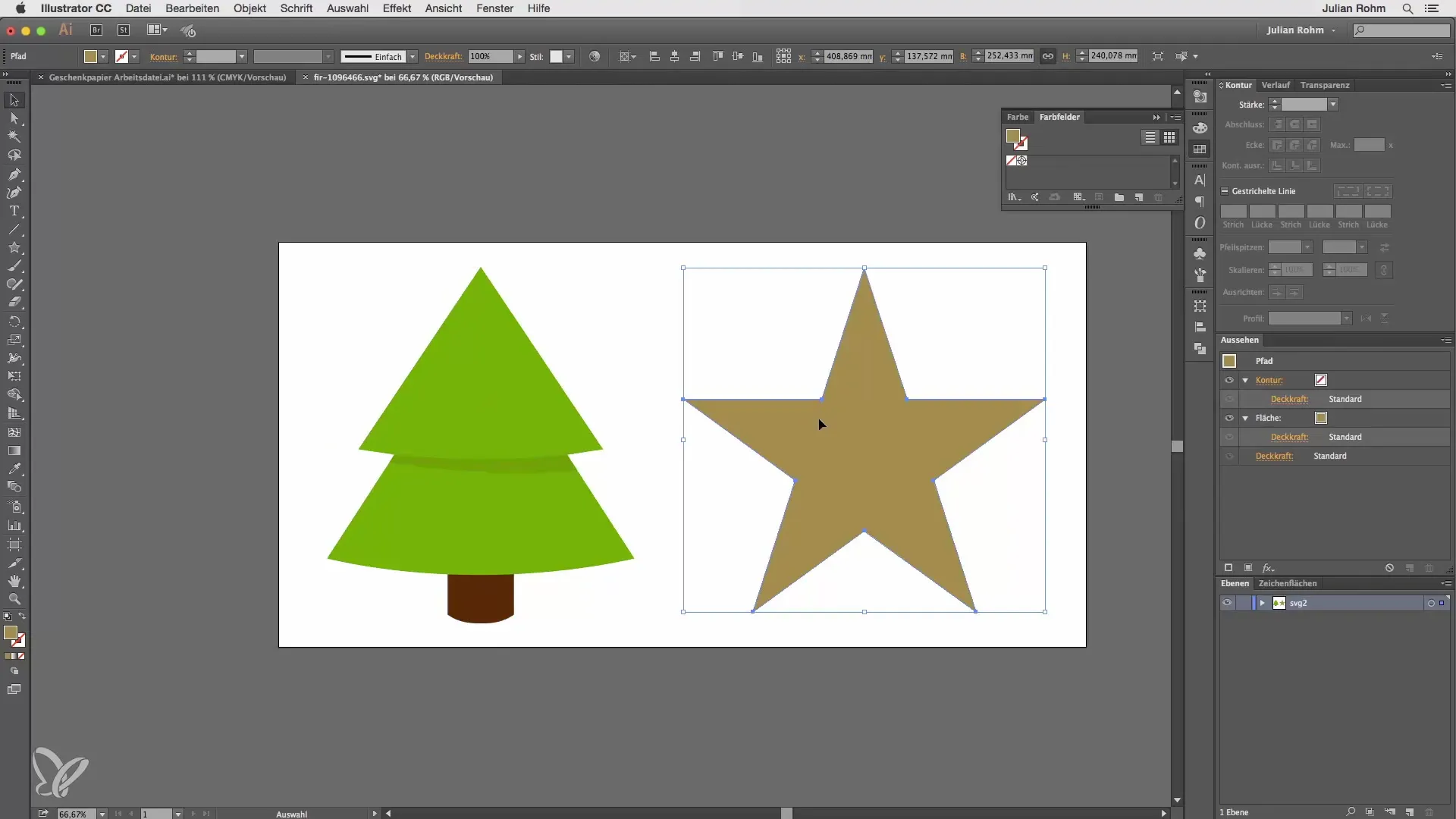
Επέστρεψε στο αρχείο μοτίβου σου και επικόλλησε το αντιγραμμένο στοιχείο με Command + V στο πλαίσιο. Το αστέρι στην αρχή θα είναι υπερβολικά μεγάλο, επομένως πρέπει να το μικρύνεις. Κράτησε πατημένο το πλήκτρο Shift, για να διατηρήσεις τις αναλογίες, και προσαρμόστε το μέγεθος μέχρι να ταιριάζει καλά στο σχέδιο.
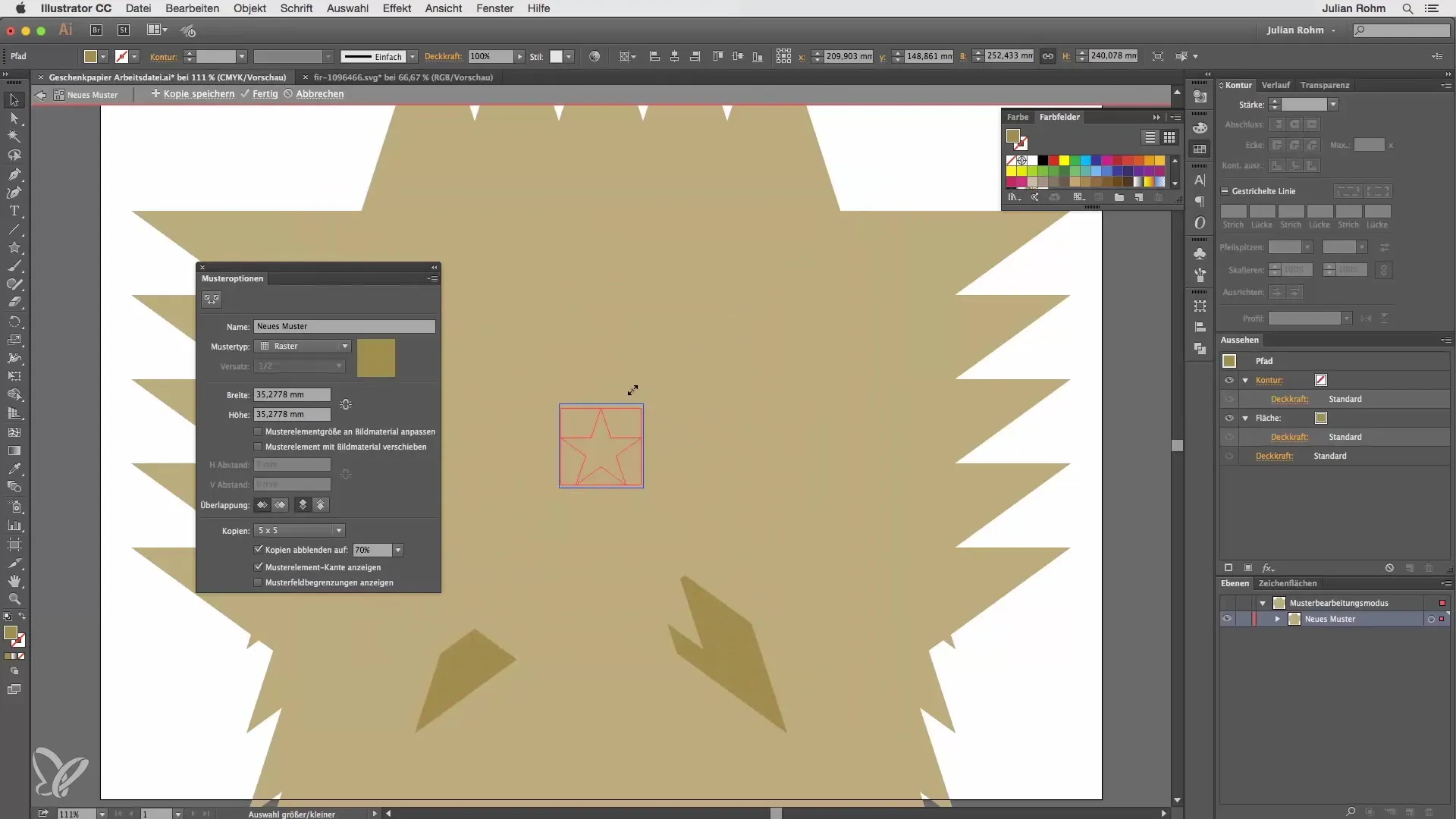
Για να τοποθετήσεις το αστέρι σωστά, μετακίνησέ το προς τα πάνω και γύρισέ το λίγο, ώστε να ταιριάζει καλύτερα με τη συνολική εικόνα. Τώρα μπορείς να αντιγράψεις το επόμενο στοιχείο, το χριστουγεννιάτικο δέντρο. Χρησιμοποίησε ξανά το Command + C και επικόλλησέ το στο πλαίσιο μοτίβου.
Φρόντισε και το χριστουγεννιάτικο δέντρο να μικρύνει, ώστε να ταιριάζει καλά στο σχέδιο σου. Τοποθέτησε το δέντρο στο πλαίσιο μοτίβου έτσι ώστε να φαίνεται αρμονικό με το αστέρι. Μη διστάσεις να πειραματιστείς λίγο με το μέγεθος και την περιστροφή των στοιχείων.
Τώρα που και τα δύο κύρια μοτίβα είναι τοποθετημένα, θα πρέπει να τα βελτιώσεις περαιτέρω. Μπορείς, για παράδειγμα, να γυρίσεις λίγο το κάτω αστέρι ή να το απομακρύνεις από το δέντρο για να επιτύχεις μια ισορροπημένη σύνθεση.
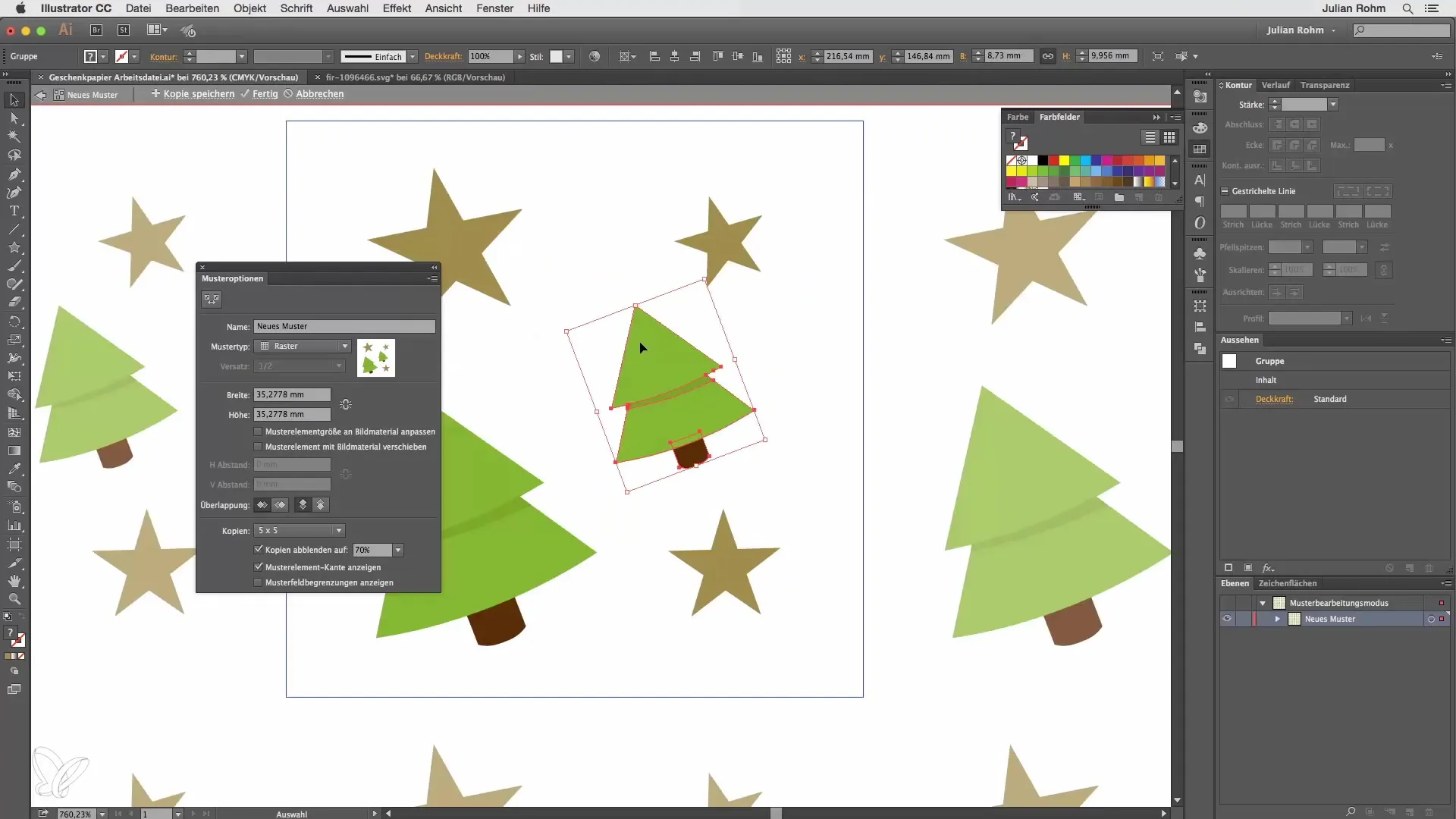
Για να ολοκληρώσεις το μοτίβο, πρόσθεσε ένα φόντο. Χρησιμοποίησε το εργαλείο ορθογωνίου και σχεδίασε ένα ορθογώνιο που να καλύπτει ολόκληρο το πλαίσιο. Γέμισέ το με μια κατάλληλη χρώμα, σε αυτή την περίπτωση το πράσινο θα ήταν ιδανικό για χριστουγεννιάτικο χαρτί περιτυλίγματος. Θυμήσου ότι το ορθογώνιο θα πρέπει να βρίσκεται στο φόντο, επομένως κάνε δεξί κλικ πάνω του και διάλεξε “Τακτοποίηση πίσω”.
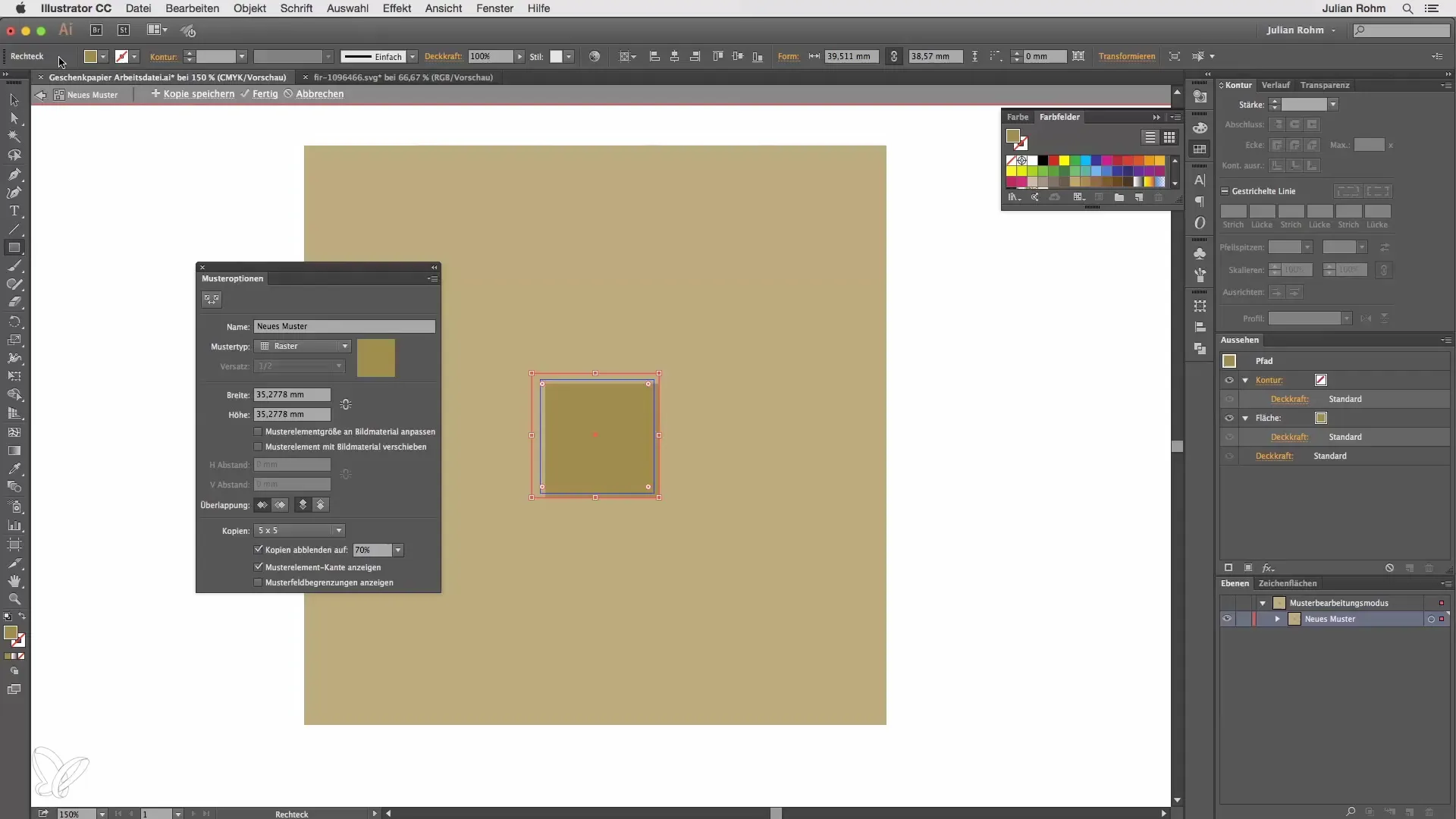
Αφού έχεις τοποθετήσει όλα τα στοιχεία, μπορείς να πατήσεις “Τέλειο”. Από αυτή τη στιγμή, το νέο σου μοτίβο θα βρίσκεται στην παλέτα χρωμάτων. Τώρα μπορείς να διπλοπατήσεις στο μοτίβο για να κάνεις τυχόν επιπλέον προσαρμογές.
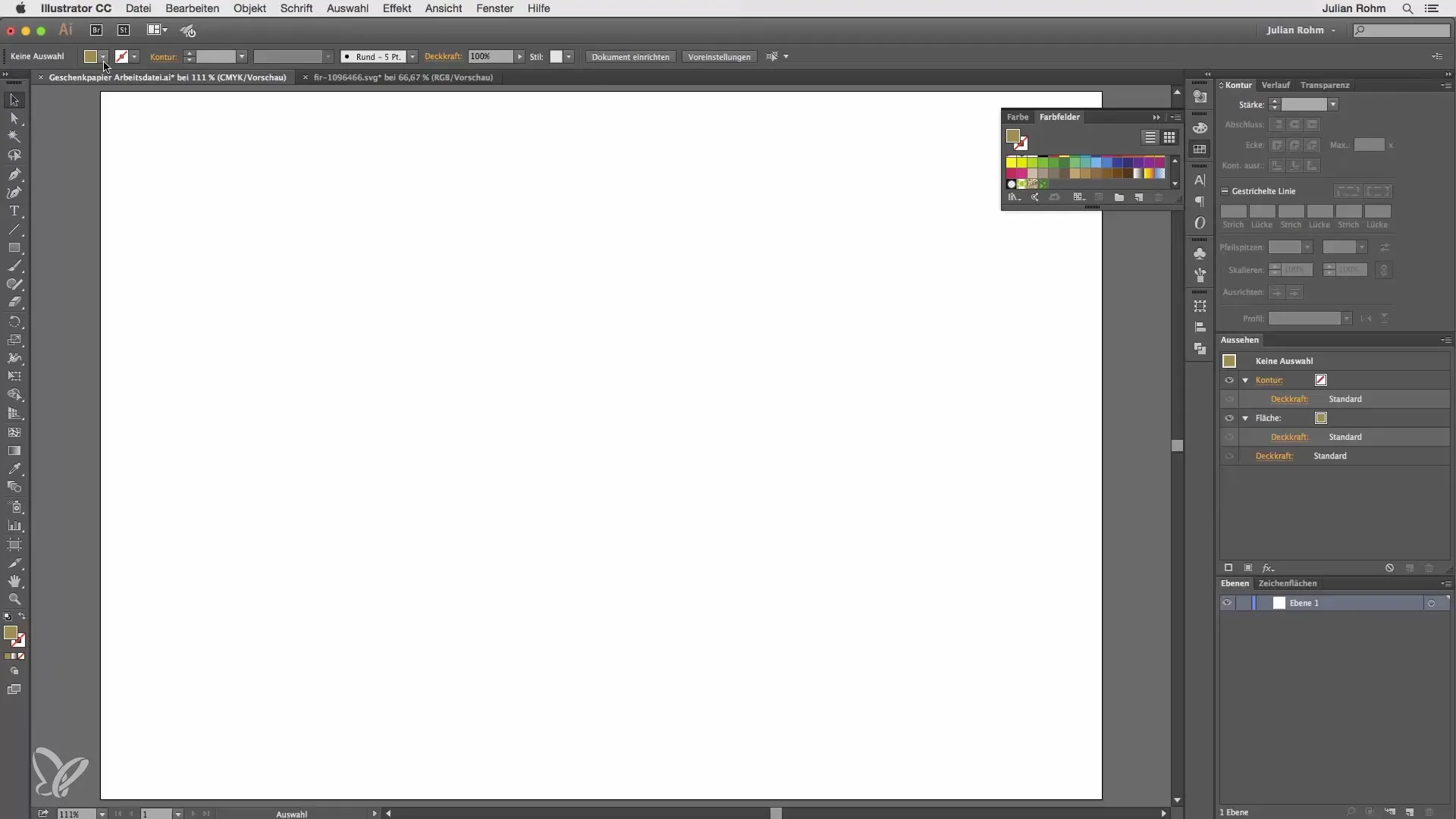
Μη ξεχάσεις να ονομάσεις το μοτίβο σου – για παράδειγμα “χαρτί περιτυλίγματος”. Πάτησε ξανά “Τέλειο” για να αποθηκεύσεις τις αλλαγές. Τώρα είσαι έτοιμος να εφαρμόσεις το νέο σου σχεδιασμένο μοτίβο σε αντικείμενα. Δημιούργησε απλά ένα οποιοδήποτε αντικείμενο, είτε τετράγωνο είτε ορθογώνιο, και διάλεξε το νέο σου μοτίβο για να το γεμίσεις.
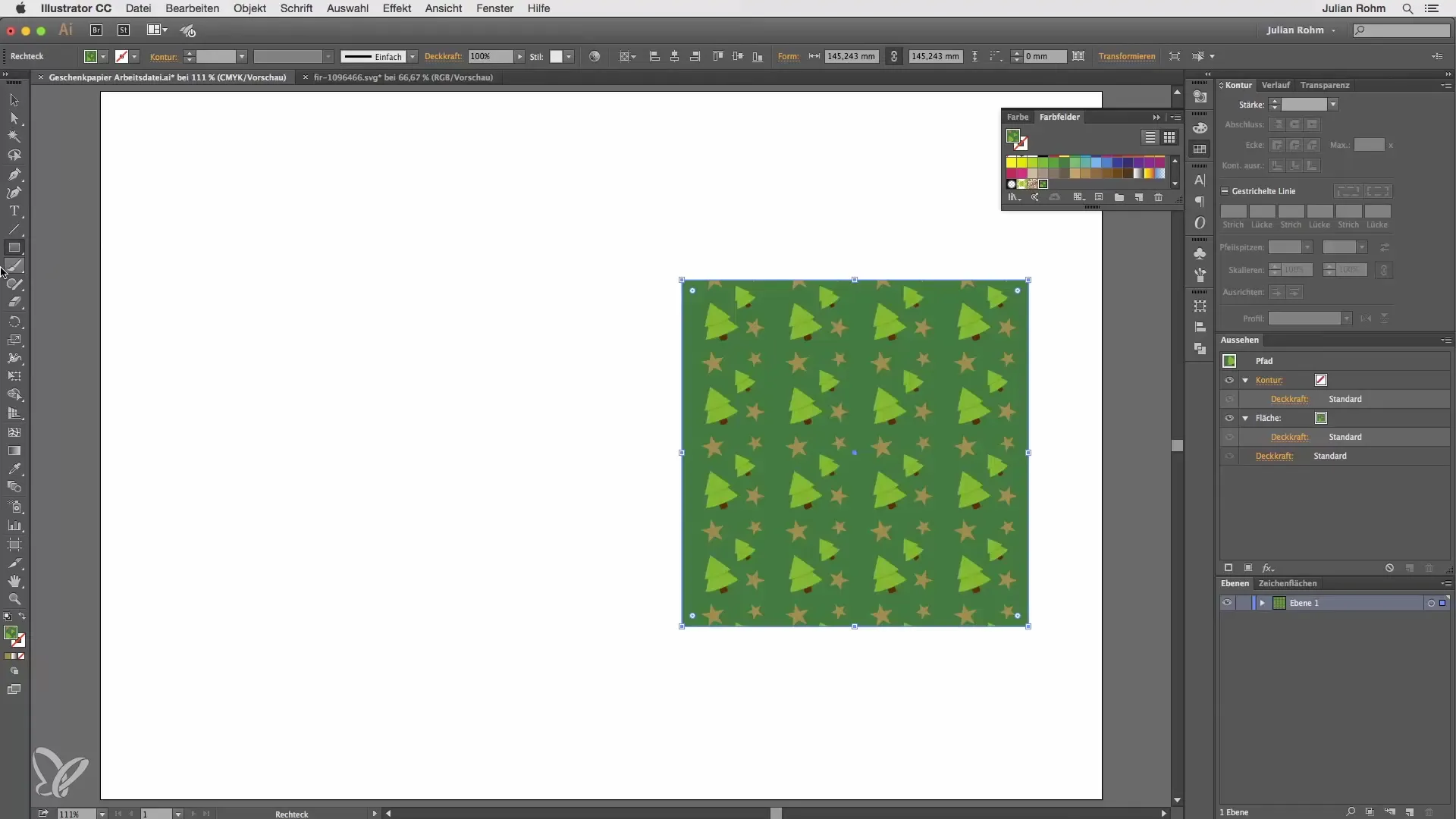
Για να δείξεις ακόμα περισσότερη δημιουργικότητα, μπορείς να σχεδιάσεις ένα μεγάλο ορθογώνιο που καλύπτει ολόκληρη την επιφάνεια σχεδίασης (π.χ. A3) και να το γεμίσεις επίσης με το μοτίβο. Τώρα είσαι έτοιμος να εκτυπώσεις το προσωπικό σου χαρτί περιτυλίγματος!
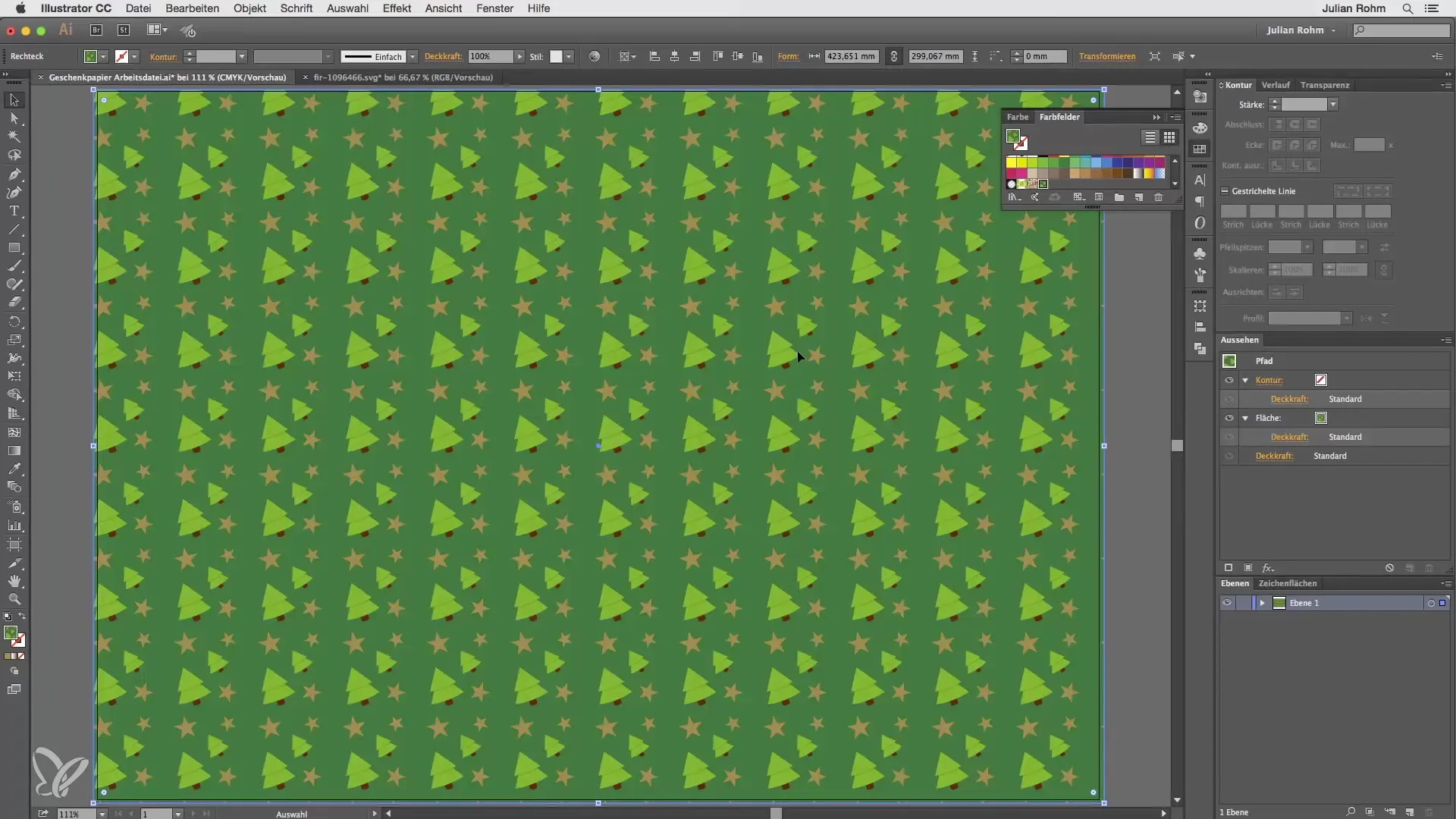
Όλα τα βήματα μπορούν να προσαρμοστούν κατά βούληση. Πάρε τον χρόνο σου και πειραματίσου με διάφορα σχέδια για να πετύχεις το τέλειο αποτέλεσμα. Στο Illustrator είναι απλό να δημιουργήσεις εντυπωσιακά μοτίβα και να δώσεις ζωή στις ιδέες σου.
Σύνοψη
Η λειτουργία μοτίβου στο Adobe Illustrator σου προσφέρει τη δυνατότητα να δημιουργήσεις γρήγορα και εύκολα μοναδικά σχέδια. Έμαθες πώς να συνδυάζεις τα στοιχεία σου, να τα προσαρμόζεις και να τα ενσωματώνεις στο τελικό σου μοτίβο. Ό whether είναι για δώρα ή άλλα δημιουργικά έργα, άφησε τη φαντασία σου ελεύθερη.
Συχνές ερωτήσεις
Πώς μπορώ να δημιουργήσω ένα νέο μοτίβο στο Illustrator;Πήγαινε στο “Αντικείμενο” > “Μοτίβο” > “Δημιουργία” για να ανοίξεις την παλέτα μοτίβων.
Μπορώ να χρησιμοποιήσω πολλά στοιχεία σε ένα μοτίβο;Ναι, μπορείς να συνδυάσεις και να προσαρμόσεις όσες περισσότερες στοιχεία θέλεις.
Πώς αλλάζω το μέγεθος ενός στοιχείου μοτίβου;Επίλεξε το στοιχείο και κράτησε πατημένο το πλήκτρο Shift, ενώ αλλάζεις το μέγεθος.
Πώς μπορώ να ονομάσω το μοτίβο μου;Διπλό κλικ στο μοτίβο στην παλέτα χρωμάτων και ονόμασέ το κατά βούληση.
Μπορώ να χρησιμοποιήσω το μοτίβο μου και για άλλα έργα;Ναι, το μοτίβο αποθηκεύεται στην παλέτα χρωμάτων και μπορεί να χρησιμοποιηθεί για οποιαδήποτε σχέδια.


